win11远程协助灰色无法勾选怎么办 win11电脑远程协助是灰色的怎么解决
更新时间:2024-02-20 10:21:27作者:run
在win11系统中,远程协助选项灰色无法操作是许多用户遇到的常见问题之一,这种情况可能会导致用户无法正常使用远程协助功能,给工作和生活带来不便,那么win11远程协助灰色无法勾选怎么办呢?接下来我们将介绍win11电脑远程协助是灰色的怎么解决,帮助用户解决困扰。
win11远程协助灰色解决方法:
1、“win+R”快捷键开启运行,输入“gpedit.msc”回车打开。
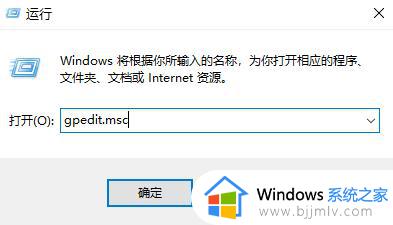
2、进入到组策略编辑器界面后,依次点击左侧栏中的“计算机配置>管理模块>windows组件>远程桌面服务”。
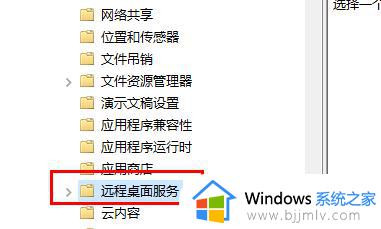
3、然后找到右侧中的“允许用户通过使用远程桌面服务进行远程连接”双击打开。
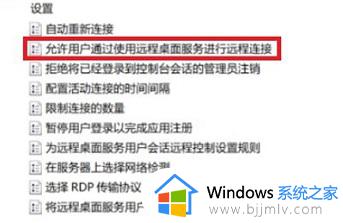
4、最后在打开的窗口中,将“已启用”勾选上,并点击确定保存即可。
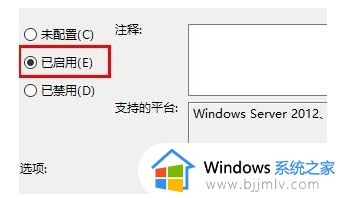
以上就是win11电脑远程协助是灰色的怎么解决的全部内容,有遇到这种情况的用户可以按照小编的方法来进行解决,希望能够帮助到大家。
win11远程协助灰色无法勾选怎么办 win11电脑远程协助是灰色的怎么解决相关教程
- win11远程协助灰色无法勾选怎么办 win11远程协助灰色的点不了解决方法
- win11远程协助灰色无法勾选怎么办 win11远程选项灰色不可选如何修复
- win11远程协助不能安装软件怎么办 win11远程控制不能安装软件处理方法
- win11快速启动是灰色的怎么办 win11快速启动选项灰色修复方法
- win11调整分辨率是灰色的怎么办?win11电脑分辨率灰色不让选处理方法
- win11录屏按钮是灰色的怎么办 win11录屏功能开始录制灰色解决方法
- win11改分辨率是灰色的怎么办 win11分辨率变灰色调不了解决方法
- win11摄像头打开是灰色的怎么办 win11电脑摄像头显示灰色处理方法
- win11加密文件夹灰色选项怎么办 win11文件夹加密选项为灰色处理方法
- win11文件夹加密选项灰色怎么办 win11给文件夹加密码显示灰色处理方法
- win11恢复出厂设置的教程 怎么把电脑恢复出厂设置win11
- win11控制面板打开方法 win11控制面板在哪里打开
- win11开机无法登录到你的账户怎么办 win11开机无法登录账号修复方案
- win11开机怎么跳过联网设置 如何跳过win11开机联网步骤
- 怎么把win11右键改成win10 win11右键菜单改回win10的步骤
- 怎么把win11任务栏变透明 win11系统底部任务栏透明设置方法
win11系统教程推荐
- 1 怎么把win11任务栏变透明 win11系统底部任务栏透明设置方法
- 2 win11开机时间不准怎么办 win11开机时间总是不对如何解决
- 3 windows 11如何关机 win11关机教程
- 4 win11更换字体样式设置方法 win11怎么更改字体样式
- 5 win11服务器管理器怎么打开 win11如何打开服务器管理器
- 6 0x00000040共享打印机win11怎么办 win11共享打印机错误0x00000040如何处理
- 7 win11桌面假死鼠标能动怎么办 win11桌面假死无响应鼠标能动怎么解决
- 8 win11录屏按钮是灰色的怎么办 win11录屏功能开始录制灰色解决方法
- 9 华硕电脑怎么分盘win11 win11华硕电脑分盘教程
- 10 win11开机任务栏卡死怎么办 win11开机任务栏卡住处理方法
win11系统推荐
- 1 番茄花园ghost win11 64位标准专业版下载v2024.07
- 2 深度技术ghost win11 64位中文免激活版下载v2024.06
- 3 深度技术ghost win11 64位稳定专业版下载v2024.06
- 4 番茄花园ghost win11 64位正式免激活版下载v2024.05
- 5 技术员联盟ghost win11 64位中文正式版下载v2024.05
- 6 系统之家ghost win11 64位最新家庭版下载v2024.04
- 7 ghost windows11 64位专业版原版下载v2024.04
- 8 惠普笔记本电脑ghost win11 64位专业永久激活版下载v2024.04
- 9 技术员联盟ghost win11 64位官方纯净版下载v2024.03
- 10 萝卜家园ghost win11 64位官方正式版下载v2024.03